您好,登錄后才能下訂單哦!
您好,登錄后才能下訂單哦!
本篇不會講解 Docker 命令的使用、安裝等,因為在之前一篇文章一文零基礎教你學會 Docker 入門到實踐中也已經講解的很詳細了,不清楚的可以點擊鏈接回頭在重新看下,本篇重點是介紹 Node.js 項目如何進行 Docker 容器化及一些實踐優化,還有一些常見的問題,當然如果還有其它使用上的問題也歡迎大家在評論區進行留言補充。
作者簡介:五月君,Nodejs Developer,熱愛技術、喜歡分享的 90 后青年,公眾號「Nodejs技術棧」,Github 開源項目 www.nodejs.red
通過本篇文章能學到什么?
Docker 化一個 Node.js 應用程序
在本篇開始我們先創建一個簡單的 Node.js 應用,然后為這個應用創建一個 Docker 鏡像,并構建和運行它
創建 Node.js 項目
首先我們需要創建一個 app.js 開啟一個 HTTP 服務,后面會借助 Docker 來運行這個程序
const http = require('http');
const PORT = 30010;
const server = http.createServer((req, res) => {
res.end('Hello Docker');
})
server.listen(PORT, () => {
console.log('Running on http://localhost:', PORT, 'NODE_ENV', process.env.NODE_ENV);
});
然后我們創建一個 package.json 文件,這里是描述你的應用程序以及需要的依賴,寫過 Node.js 的同學應該會很熟悉的,這里我在 scripts 里面增加了npm run dev、npm run pro兩個命令,因為我想在這里介紹如何在構建時傳入參數來動態設置環境變量。
{
"name": "hello-docker",
"version": "1.0.2",
"description": "",
"author": "May",
"main": "app.js",
"scripts": {
"dev": "NODE_ENV=dev node app.js",
"pro": "NODE_ENV=pro node app.js"
}
}
Dockerfile 文件
這是一個 Dockerfile 文件所包含的信息,這些命令在Docker 入門與實踐中也有講解過
FROM node:10.0-alpine RUN apk --update add tzdata \ && cp /usr/share/zoneinfo/Asia/Shanghai /etc/localtime \ && echo "Asia/Shanghai" > /etc/timezone \ && apk del tzdata RUN mkdir -p /usr/src/nodejs/ WORKDIR /usr/src/nodejs/ # add npm package COPY package.json /usr/src/nodejs/package.json RUN cd /usr/src/nodejs/ RUN npm i # copy code COPY . /usr/src/nodejs/ EXPOSE 30010 CMD npm run dev
在 Dockerfile 的同級文件下創建一個 .dockerignore 文件,避免將你本地的調試文件、node_modules 等一些文件放入 Docker 容器中
.git node_modules npm-debug.log
此時通過以下命令即可構建一個 Docker 鏡像
$ docker image build -t mayjun/hello-docker
再通過 docker run -d -p 30010:30010 mayjun/hello-docker 命令可運行一個 Docker 容器,但是有個疑問我是有生產和測試之分的,按照上面CMD npm run dev這樣寫死只能打包一種環境,當然你也可以在建一個文件來實現或者一些其它的方法。
動態設置環境變量
為了解決上面的疑問,我的想法是在鏡像構建時傳入參數來動態設置環境變量,對 Dockerfile 文件做下修改,看以下實現:
EXPOSE 30010
ARG node_env # 新增加
ENV NODE_ENV=$node_env # 新增加
CMD npm run ${NODE_ENV} # 修改
下面對上面的代碼做個解釋
剩下的就是在構建鏡像時動態傳入參數了
$ docker image build --build-arg node_env=dev -t mayjun/hello-docker:1.0.2 . # 構建測試環境 $ docker image build --build-arg node_env=pro -t mayjun/hello-docker:1.0.2 . # 構建生產環境
運行容器
$ docker run -d -p 30010:30010 mayjun/hello-docker:1.0.2 $ docker ps CONTAINER ID IMAGE COMMAND CREATED STATUS PORTS NAMES 2bc6e62cd0e8 mayjun/hello-docker:1.0.2 "/bin/sh -c 'npm run…" 3 minutes ago Up 3 minutes 0.0.0.0:30010->30010/tcp elastic_bouman
查看容器日志
docker logs -f 2bc6e62cd0e8 > hello-docker@1.0.0 dev /usr/src/nodejs > NODE_ENV=dev node app.js Running on http://localhost: 30010 NODE_ENV dev
我將以上代碼打包成了鏡像 mayjun/hello-docker:1.0.2,可以拉取查看 docker pull mayjun/hello-docker:1.0.2
Docker 與 Node.js 私有 NPM 包
如果你的項目中使用了私有 NPM 包,在 Dcoker 構建鏡像過程中會出現 npm 私有包安裝 404 的錯誤,如果是在容器外部我們可以 npm login 登陸擁有 NPM 私有包權限的賬戶,來解決這個問題,但是在 Docker 的時候是不能這樣做的。
創建身份驗證令牌
為了安裝私有包我們需要 “創建身份驗證令牌” 以便在持續集成環境、Docker 容器內部能訪問我們的私有 NPM 包,如何創建可參考https://docs.npmjs.com/creating-and-viewing-authentication-tokens
實現方法
我們在創建 Dockerfile 文件過程中就需要增加以下兩條命令:
# 528das62-e03e-4dc2-ba67-********** 這個 Token 就為你創建的身份驗證令牌 token RUN echo "http://registry.npmjs.org/:_authToken=528das62-e03e-4dc2-ba67-**********" > /root/.npmrc RUN cat /root/.npmrc
Egg 框架 Docker 容器化
在 Egg 里面,如果是egg-scripts start --daemon,去掉 --daemon直接 egg-scripts start 即可,否則 Docker 容器會無法啟動。
看以下代碼示例,修改下 package.json 即可,Dockerfile 文件同上面第一個Docker 化一個 Node.js 應用程序是一樣的
package.json
{
"scripts": {
"start": "egg-scripts start" // 去掉 --daemon
}
}
也可參考 Egg Issues “docker容器不能run起來,請問有碰到的嗎?”https://github.com/eggjs/egg/issues/1543
Docker 鏡像體積與構建時間優化
如果一個鏡像在不經過優化的情況下體積通常都是會很大的,以下也是在實踐過程中做的幾點優化。
RUN/COPY 分層
Dockerfile 中的每條指令都會創建一個鏡像層,Dockerfile 指令或復制的項目文件在沒有修改變動的情況下,每個鏡像層是可以被復用和緩存的。
以下代碼可在 mayjun/hello-docker:latest 鏡像倉庫找到,以下示例中,源碼改變之后,不管 package.json 有沒有改變的情況下都會重新安裝 NPM 模塊,這樣顯然是不好的,因此下面我們要改進
# ... WORKDIR /usr/src/nodejs/hello-docker COPY . /usr/src/nodejs/hello-docker RUN npm install # ...
改進之后的代碼如下所示,我們讓 package.json 提前,在 package.json 沒有修改的情況下是不會重新安裝 NPM 包的,也會減少部署的時間。
# ... WORKDIR /usr/src/nodejs/ # add npm package COPY package.json /usr/src/app/package.json RUN cd /usr/src/app/ RUN npm i # copy code COPY . /usr/src/app/ # ...
Node.js Alpine 鏡像優化
mayjun/hello-docker:1.0.0 這個鏡像在 Docker 倉庫也可搜索到,在未優化之前大約在 688MB
$ docker imagesREPOSITORY TAG IMAGE ID CREATED SIZEmayjun/hello-docker 1.0.0 7217fb3e9daa 5 seconds ago 688MB
使用 Alpine 優化
Alpine 是一個很小的 Linux 發行版,想要大幅度減小鏡像體積選擇 Node.js 的 Alpine 版本也是最簡單的,另外 -alpine 的時區默認不是國內的,需要 Dockerfile 配置時區。
FROM node:10.0-alpine RUN apk --update add tzdata \ && cp /usr/share/zoneinfo/Asia/Shanghai /etc/localtime \ && echo "Asia/Shanghai" > /etc/timezone \ && apk del tzdata RUN echo "Asia/Shanghai" > /etc/timezone RUN mkdir -p /usr/src/nodejs/ WORKDIR /usr/src/nodejs/ # add npm package COPY package.json /usr/src/app/package.json RUN cd /usr/src/app/ RUN npm i # copy code COPY . /usr/src/app/ EXPOSE 30010 CMD npm start
重新打包了一個版本 mayjun/hello-docker:1.1.0 再次查看下效果,可以看到鏡像文件從 688MB 減少至 85.3MB,這個體積優化還是很大的
$ docker images REPOSITORY TAG IMAGE ID CREATED SIZE mayjun/hello-docker 1.1.0 169e05b8197d 3 minutes ago 85.3MB
生產環境不要打包 devDependencies 包
有些測試環境用的包,在進行生產環境打鏡像時不要包含進去,也就是 package.json 文件 devDependencies 對象,通過在 npm i 之后指定 --production 參數過濾
改進如下所示:
FROM node:10.0-alpine # 省略 ... # add npm package COPY package.json /usr/src/app/package.json RUN cd /usr/src/app/ RUN npm i --production # 改變在這了 # 省略 ...
重新打包了一個版本 mayjun/hello-docker:1.2.0 再次查看下效果,可以看到鏡像文件從 85.3MB 又減少至 72.3MB
$ docker images REPOSITORY TAG IMAGE ID CREATED SIZE mayjun/hello-docker 1.2.0 f018aa578711 3 seconds ago 72.3MB
常見問題
Question1
以下命令在刪除鏡像的時候報如下錯誤:
$ docker rmi 6b1c2775591e Error response from daemon: conflict: unable to delete 6b1c2775591e (must be forced) - image is referenced in multiple repositories
細心的你也許會發現鏡像 ID 6b1c2775591e 同時指向了 hello-docker 和 mayjun/hello-docker 倉庫,這也是造成刪除失敗的原因
$ docker images REPOSITORY TAG IMAGE ID CREATED SIZE mysql 5.7 383867b75fd2 6 days ago 373MB hello-docker latest 6b1c2775591e 7 days ago 675MB mayjun/hello-docker latest 6b1c2775591e 7 days ago 675MB
指定 repository 和 tag 來刪除,執行刪除命令之后再次查看 mayjun/hello-docker 倉庫就已經沒有了
$ docker rmi mayjun/hello-docker $ docker images REPOSITORY TAG IMAGE ID CREATED SIZE mysql 5.7 383867b75fd2 6 days ago 373MB hello-docker latest 6b1c2775591e 7 days ago 675MB
Question2
執行刪除鏡像命令報如下錯誤:
$ docker rmi 9be467fd1285 Error response from daemon: conflict: unable to delete 9be467fd1285 (cannot be forced) - image is being used by running container 1febfb05b850
根據提示是有正在運行的容器,需先停止容器、刪除容器之后在刪除鏡像
$ docker container kill 1febfb05b850 # 停止容器 $ docker rm 1febfb05b850 # 刪除容器 $ docker rmi 9be467fd1285 # 刪除鏡像
Question3
設定的工作目錄(WORKDIR)要與下面的要保持一致
... WORKDIR /usr/src/nodejs/ # add npm package COPY package.json /usr/src/node/package.json # 目錄不一致 RUN cd /usr/src/node/ # 目錄不一致 RUN npm i ...
例如,如以上配置因為工作目錄與實際 COPY 的目錄不一致,會導致報以下錯誤:
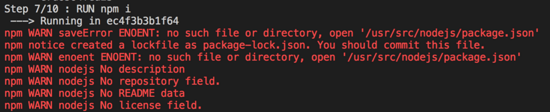
再按照以下方式更改為一致即可
... WORKDIR /usr/src/nodejs/ # add npm package COPY package.json /usr/src/nodejs/package.json # 更改為一致 RUN cd /usr/src/nodejs/ # 更改為一致 RUN npm i ...
以上就是本文的全部內容,希望對大家的學習有所幫助,也希望大家多多支持億速云。
免責聲明:本站發布的內容(圖片、視頻和文字)以原創、轉載和分享為主,文章觀點不代表本網站立場,如果涉及侵權請聯系站長郵箱:is@yisu.com進行舉報,并提供相關證據,一經查實,將立刻刪除涉嫌侵權內容。